NC操作手册
用友NC财务信息系统操作手册(全)
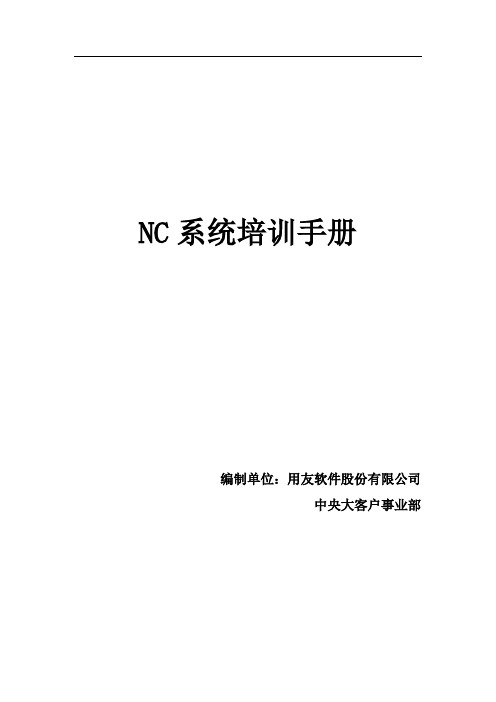
NC系统培训手册编制单位:用友软件股份有限公司中央大客户事业部目录一、NC系统登陆 (3)二、消息中心管理 (5)三、NC系统会计科目设置 (13)四、权限管理 (14)五、打印模板设置 (19)六、打印模板分配 (26)七、财务制单 (28)八、NC系统账簿查询 (30)九、辅助余额表查询 (41)十、辅助明细账查询 (48)十一、固定资产基础信息设置 (49)十二、卡片管理 (52)十三、固定资产增加 (60)十四、固定资产变动 (61)十五、折旧计提 (68)十六、折旧计算明细表 (69)十七、IUFO报表系统登陆 (74)十八、IUFO报表查询 (78)十九、公式设计 (81)一、NC系统登陆1、在地址栏输入http://10.15.1.1:8090/后,选择红色图标的2、进入登陆界面3、依次选择,输入后,点击按钮,进入以下界面4、点击右侧的下拉箭头5、修改登录密码6、输入原密码和新密码后,点击二、消息中心管理1、进入“消息中心”界面后,鼠标右键选择2、进入“消息发送”界面3、通过下拉选择优先级4、双击“颜色”选择颜色5、点击,选择“接收人”6、选择接收人所在的公司7、选择8、选择接收人,并将其选择到右边的空白处9、点击10、填写“主题”“内容”11、查看消息:双击消息所在的行12、回复消息:点击13、操作同消息发布相同14、点击三、NC系统会计科目设置1、进入客户化-基本档案-财务会计信息-会计科目2、点击“增加”,将蓝色信息填写完整,点击“保存”即可四、权限管理1、进入公司后,在“客户化”模块中点击【权限管理】- 【角色管理】节点2、在中通过公司参照选择需要增加角色的公司,可以在界面左侧的角色列表中看到公司已经建立的各个角色,角色下面会显示出角色被分配到的公司3、点击按钮,新增角色,选择需要新增角色的公司4、新增角色后,点击按钮5、点击菜单栏中的按钮,直接进入了权限分配界面6、进入了权限分配界面,点击按钮8、回到角色管理界面,点击按钮五、打印模板设置1、选择需要修改的系统模板,点击按钮2、选择模板编码和名称,点击按钮3、选择需要新复制的模板,点击按钮4、页面设置5、纸型设置6、页边距设置7、打印模板导出8、选择导出的路径,点击按钮9、导出成功提示10、打印模板导入:将导出的模板导入到其他公司11、选择导入的路径,点击按钮12、点击按钮,将导入的模板保存13、为导入的模板命名,点击按钮14、点击按钮,显示出新导入的其他公司的打印模板六、打印模板分配1、点击“模板管理”节点下的“模板分配”,选择2、选择需要分配打印模板的节点和需要分配打印模板的用户3、点击按钮4、勾选需要分配的模板,点击按钮七、财务制单1、双击总账下的制单,点击增加2、将摘要、科目及借贷方金额录好后,点击保存八、NC系统账簿查询1、双击科目余额表2、进入以下界面3、点击按钮4、进入查询界面:切换不同的,实现跨公司查询科目余额表5、点击主体账簿后面的,切换公司6、点开后,可以选择需要查询科目余额表的公司7、筛选会计期间8、筛选科目9、筛选级次:选择一级到最末级10、筛选凭证状态11、筛选条件结束后,点击12、显示界面如下13、选中蓝色的要查辅助核算的科目,点击,联查辅助核算14、辅助核算显示界面如下15、点击,查询凭证列表16、凭证查询列表界面如下:17、联查凭证18、凭证显示界面如下:19、层层点击,返回到科目余额表的主界面20、再次点击,继续查询其他公司的科目余额表九、辅助余额表查询1、选择需要查询的科目,按住ctrl键多选科目2、选择科目和辅助核算的显示位置3、选择会计期间4、选择凭证状态5、将查询条件进行保存6、录入查询条件的名称,点击按钮7、保存查询条件8、点击按钮,显示查询界面9、点击,更换查询的科目十、辅助明细账查询查询范围只选择一级科目,自动带出明细科目;注意显示位置的设置:不同的显示位置,显示不同的查询结果十一、固定资产基础信息设置1、新增资产类别:【客户化】-【基本档案】-【资产信息】-【资产类别】2、集团控制一级资产类别,公司只能增加二级资产类别3、点击按钮,保存新增的资产类别。
用友NC财务信息系统操作手册全

用友NC财务信息系统操作手册全一、系统登录打开浏览器,在地址栏输入用友 NC 财务信息系统的网址。
进入登录页面后,输入用户名和密码,点击“登录”按钮即可进入系统。
二、系统主界面介绍登录成功后,进入系统主界面。
主界面分为多个区域,包括菜单栏、导航栏、工作区等。
菜单栏位于页面顶部,包含了系统的各项功能模块,如财务会计、管理会计、资金管理等。
导航栏位于页面左侧,以树形结构展示了各个功能模块下的具体操作菜单。
工作区是主要的操作区域,用于显示和处理各种业务数据。
三、财务会计模块(一)总账管理1、凭证录入点击“凭证录入”菜单,进入凭证录入界面。
依次填写凭证日期、凭证类别、摘要、科目、金额等信息。
注意科目选择的准确性和借贷方金额的平衡。
2、凭证审核审核人员登录系统后,在“凭证审核”菜单中选择需要审核的凭证,核对凭证内容无误后点击“审核”按钮。
3、记账完成凭证审核后,进行记账操作。
在“记账”菜单中选择相应的会计期间,点击“记账”按钮。
(二)往来管理1、客户往来管理包括客户档案的建立与维护、应收账款的核算与管理等。
可以进行应收账款的核销、账龄分析等操作。
2、供应商往来管理类似客户往来管理,对供应商档案进行管理,核算应付账款,并进行相关的业务处理。
(三)报表管理1、资产负债表系统提供了资产负债表的模板,在相应的功能菜单中选择会计期间,即可生成资产负债表。
2、利润表同资产负债表,选择会计期间生成利润表。
3、现金流量表需要按照现金流量项目对相关业务进行指定,然后生成现金流量表。
四、管理会计模块(一)预算管理1、预算编制根据企业的战略规划和经营目标,制定各项预算指标,如收入预算、成本预算、费用预算等。
2、预算控制在业务发生过程中,对各项预算指标进行实时监控和控制,确保业务活动在预算范围内进行。
3、预算分析对预算执行情况进行分析和评估,找出预算差异的原因,并采取相应的措施进行调整和改进。
(二)成本管理1、成本核算选择成本核算方法,如品种法、分步法、分批法等,对企业的生产成本进行核算。
nc共享中心操作手册
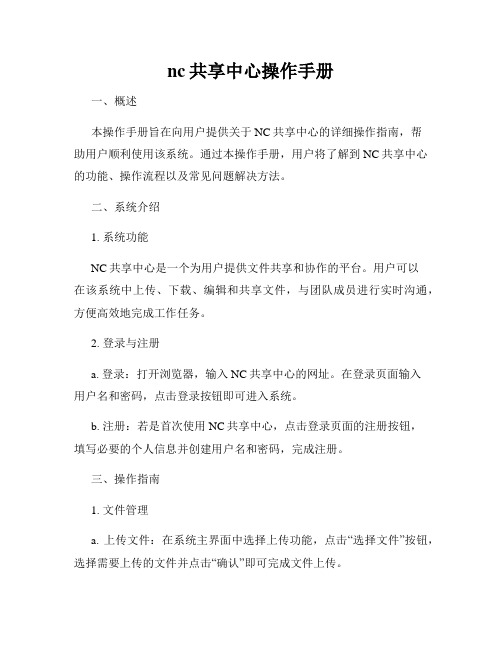
nc共享中心操作手册一、概述本操作手册旨在向用户提供关于NC共享中心的详细操作指南,帮助用户顺利使用该系统。
通过本操作手册,用户将了解到NC共享中心的功能、操作流程以及常见问题解决方法。
二、系统介绍1. 系统功能NC共享中心是一个为用户提供文件共享和协作的平台。
用户可以在该系统中上传、下载、编辑和共享文件,与团队成员进行实时沟通,方便高效地完成工作任务。
2. 登录与注册a. 登录:打开浏览器,输入NC共享中心的网址。
在登录页面输入用户名和密码,点击登录按钮即可进入系统。
b. 注册:若是首次使用NC共享中心,点击登录页面的注册按钮,填写必要的个人信息并创建用户名和密码,完成注册。
三、操作指南1. 文件管理a. 上传文件:在系统主界面中选择上传功能,点击“选择文件”按钮,选择需要上传的文件并点击“确认”即可完成文件上传。
b. 下载文件:在系统的文件列表中,找到需要下载的文件,点击文件名后的下载按钮,文件将会保存到本地设备中。
c. 编辑文件:选中需要编辑的文件,点击编辑按钮,系统将自动加载文件编辑器。
用户可根据需要对文件内容进行编辑,并保存更改。
d. 共享文件:选中需要共享的文件,点击共享按钮,在弹出的对话框中输入共享对象的用户名或邮箱,点击确认即可完成文件共享。
2. 消息通知a. 发送消息:在系统主界面中选择消息功能,点击“新建消息”按钮,填写消息内容和接收人信息,点击发送按钮即可将消息发送给指定用户。
b. 查看消息:在系统主界面中选择消息功能,用户可以查看收到的消息和已发送的消息,并可以进行回复、删除等操作。
3. 团队协作a. 创建团队:在系统主界面中选择团队功能,点击“创建团队”按钮,填写团队名称和成员名单,点击确认即可创建一个新的团队。
b. 加入团队:在系统主界面中选择团队功能,点击“加入团队”按钮,填写团队名称和邀请码,点击确认即可加入指定的团队。
c. 团队文件:在团队界面中,用户可以查看团队成员共享的文件,并进行下载、编辑和评论操作。
用友NC财务信息系统操作手册 全

用友NC财务信息系统操作手册全在这篇1500字的文章中,我将为您撰写《用友NC财务信息系统操作手册》的内容。
请放心,文章将以整洁美观的排版方式呈现,语句通顺,以确保阅读体验的流畅。
以下是全文的详细内容:第一部分:入门指引用友NC财务信息系统操作手册1.1 系统介绍用友NC财务信息系统是一款高效、可靠的财务管理软件,旨在帮助企业实现财务数据的准确记录和处理。
该系统拥有全面的财务功能,包括会计核算、资金管理、预算控制等。
1.2 系统安装和登录为了正常使用用友NC财务信息系统,请确保已正确安装系统,并使用分配的账号和密码登录。
详细安装和登录步骤见附带的系统安装手册。
第二部分:系统基础操作2.1 界面介绍用友NC财务信息系统的界面分为菜单栏、工具栏、工作区三部分。
菜单栏提供了系统的主要功能模块,工具栏包含常用操作按钮,工作区用于显示和操作数据。
熟悉界面结构,有助于提高操作效率。
2.2 创建和管理基础数据在用友NC财务信息系统中,基础数据是构建财务管理的基础。
通过管理界面,您可以创建和维护核算项目、科目、往来单位等基础数据。
同时,对于已创建的基础数据,您可以进行修改、删除或导入导出等操作。
2.3 数据录入与核对用友NC财务信息系统提供了多种数据录入方式,例如手工录入、Excel表导入等。
在录入数据时,请务必准确填写相关字段,并进行核对,确保数据的准确性。
2.4 查询和报表分析该系统内置了丰富的查询功能和报表分析工具,您可以根据需要随时查询财务数据,并生成所需的报表。
通过灵活的查询和分析功能,可以更好地了解企业的财务状况,为决策提供支持。
第三部分:高级功能操作3.1 预算控制与审批用友NC财务信息系统支持财务预算的编制与执行。
您可以根据企业需要,设定预算计划,并通过系统进行预算控制和审批。
这有助于实现财务目标的控制和管理。
3.2 资金管理资金管理是企业财务管理的重要组成部分。
用友NC财务信息系统提供了资金计划、现金管理、银行对账等功能,可有效帮助企业实现资金的合理运用和管理。
nc共享中心操作手册
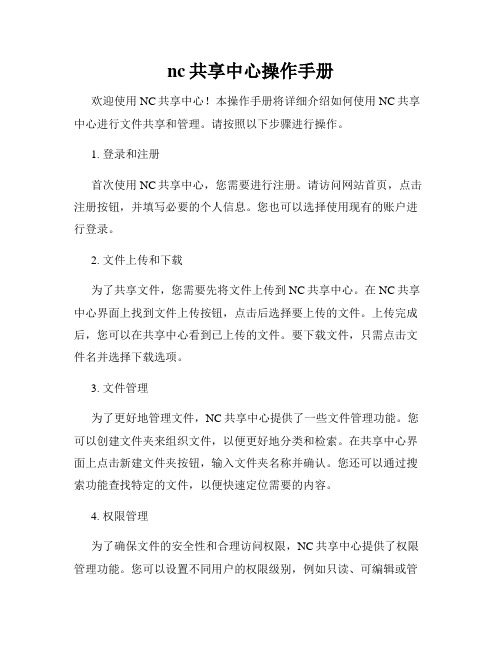
nc共享中心操作手册欢迎使用NC共享中心!本操作手册将详细介绍如何使用NC共享中心进行文件共享和管理。
请按照以下步骤进行操作。
1. 登录和注册首次使用NC共享中心,您需要进行注册。
请访问网站首页,点击注册按钮,并填写必要的个人信息。
您也可以选择使用现有的账户进行登录。
2. 文件上传和下载为了共享文件,您需要先将文件上传到NC共享中心。
在NC共享中心界面上找到文件上传按钮,点击后选择要上传的文件。
上传完成后,您可以在共享中心看到已上传的文件。
要下载文件,只需点击文件名并选择下载选项。
3. 文件管理为了更好地管理文件,NC共享中心提供了一些文件管理功能。
您可以创建文件夹来组织文件,以便更好地分类和检索。
在共享中心界面上点击新建文件夹按钮,输入文件夹名称并确认。
您还可以通过搜索功能查找特定的文件,以便快速定位需要的内容。
4. 权限管理为了确保文件的安全性和合理访问权限,NC共享中心提供了权限管理功能。
您可以设置不同用户的权限级别,例如只读、可编辑或管理员权限。
点击文件或文件夹,并选择权限设置选项来管理权限。
请谨慎设置权限,以避免不必要的信息泄露或修改。
5. 文档协作NC共享中心还支持多用户的文档协作。
您可以邀请其他用户共同编辑和评论文件。
点击文件,并选择协作选项来邀请其他用户。
您可以定义协作权限,并与其他用户一同编辑和更新文件。
这将使团队合作更加高效和便捷。
6. 版本控制为了避免文件丢失或修改冲突,NC共享中心提供了版本控制功能。
每当进行文件的修改或更新时,系统将自动保存文件的历史版本。
您可以随时回退到之前的版本,并查看修改记录。
点击文件,并选择版本控制选项来管理文件的不同版本。
7. 共享链接如果您需要与他人共享文件,但不希望他们登录NC共享中心,您可以生成共享链接。
点击文件,并选择生成共享链接选项。
系统将生成一个唯一的链接,您可以将其复制并发送给需要的人。
请注意,共享链接可能暴露文件给未经授权的用户,请妥善保管。
NC操作手册
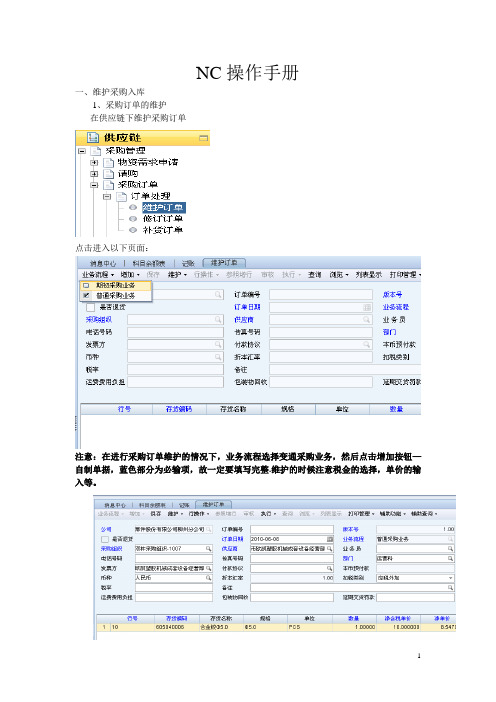
NC操作手册一、维护采购入库1、采购订单的维护在供应链下维护采购订单点击进入以下页面:注意:在进行采购订单维护的情况下,业务流程选择变通采购业务,然后点击增加按钮—自制单据,蓝色部分为必输项,故一定要填写完整.维护的时候注意税金的选择,单价的输入等。
操作完成后,进行保存,然后点击审核。
2、采购到货,维护到货单点击进入以下页面找到刚维护好的采购订单,进行采购到货的维护,维护好后进行审核.产品如是AB类物资,那要进行检验,同样维护3、采购入库单点击进入以下页面。
注意:在维护采购入库单的时候,一定要注意仓库的选择,在填写完整后进行保存签字。
如果在采购签字后发现数量或其他项填写错误,但无法取消签字的情况下,立即与财务联系,由财务部门进行取消.注意:不管是哪类物资,只有仓库管理员见到货检验合同后才可以办理入库手续。
补充内容:供应商和材料数量务必准确,到货数量和入库数量应该一致。
入完库后,把入库单打出来给采购部确认签字,仓管员自己留一联。
二、其他入库柳州分公司手工自制其他入库单据的两种业务为:1、面料在进行裁剪后进行入库的处理,那么在入库的时候注意单价的输入,收发类别选择自制入库。
2、回料入库业务,在回料从车间入库后进行其他入库,收发类别选择回料入库,注意单价的录入.三、采购发票的维护在采购入库做好的情况下,采购员收到发票后,就可以进行发票的维护了:点击进入以下页面:注意:在维护发票的时候,蓝色部分为必输项,且供应商、发票号码一定要填写正确。
在维护发票的时候,不含税金额及税金一定要与发票一致。
财务以此作为付款的依据。
如发现采购订单维护的单价与发票不一致,请立即与采购科长进行协调,由采购科长进行修改。
四、材料出库在维护材料出库单据的时候,首先进行BOM表的维护,这里就不详细进行介绍了。
在这里直接介绍材料出库单据操作:点击进入以下页面:通过BOM表的材料,AB数量物资,不可以手工进行自制单据,一定要通过生产计划进行发料。
用友-NC网络财务报表管理系统操作手册(完整版)

中国冶金科工集团财务信息网网络报表管理系统操作手册(完整版)目录目录 0第一章操作流程 (2)1。
1基层单位操作流程 (2)1。
2登录系统 (2)1.3填报数据 (4)1。
4注销退出系统 (6)第二章系统简介 (7)2.1系统登录 (7)2。
1。
1 确认IE设置及本机配置 (7)2.1。
2 检查本机的配置 (10)2。
1.3 登录 (12)2。
1。
4 修改密码和注销 (14)2。
2首页 (15)2。
3查看板块信息 (15)2.4网络速度测试 (15)第三章数据管理 (16)3.1报表编制 (16)3.1。
1 单位列表区介绍 (17)3。
1.2 数据填录区介绍 (17)3.1。
3 功能按钮介绍 (18)3.1。
4 操作流程 (19)3。
1.5 表数据输出 (20)3。
2数据审核 (23)3.3节点汇总 (27)3。
4选择汇总 (28)3。
5常用批量操作 (30)3。
5.1 数据运算 (30)3。
5.2 按时期批量复制 (30)3。
5。
3 数据批量清除 (30)3。
5。
4 批量打印 (31)3.5.5 批量导出EXCEL (31)3.5。
6 批量上报 (31)3.5。
7 批量退回 (31)3。
5.8 上报情况纵览 (31)第四章数据查询 (32)4。
1综合查询 (32)4.1.1 根据报表选择 (33)4。
1.2 单位选择 (37)4。
1。
3 查询设定 (38)4。
1。
4 执行查询 (38)4。
1。
5 保存为查询模板 (38)4。
2模板管理 (39)4.2。
1 新建组 (39)4.2.2 修改模板组信息 (39)4。
2。
3 删除模板组 (39)4.2.4 新建模板 (39)4。
2。
5 修改模板属性 (40)4。
2.6 修改模板 (40)4.2.7 删除查询模板 (40)4.2.8 设置模板及模板组使用权限 (40)4。
2.9 设置查询模板所属用户 (40)4.2。
10 获得查询结果 (40)4.3模板查询 (41)4.3.1 获得查询结果 (41)4。
用友NC用户操作手册及常见问题处理
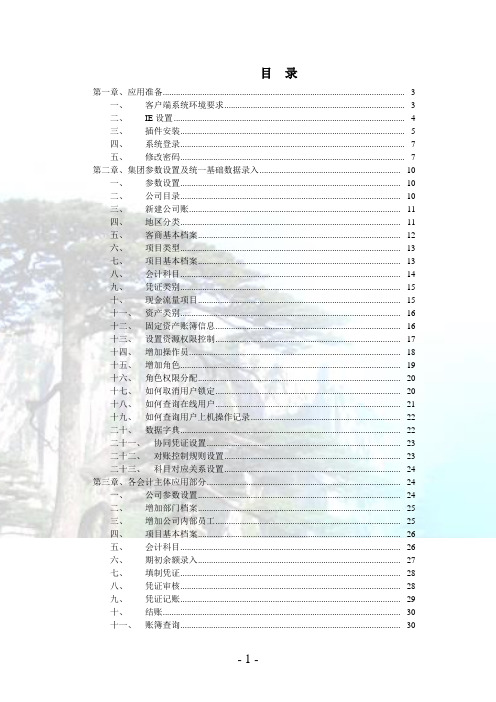
目录第一章、应用准备.............................................................................................................. - 3 -一、客户端系统环境要求.................................................................................. - 3 -二、IE设置......................................................................................................... - 4 -三、插件安装...................................................................................................... - 5 -四、系统登录...................................................................................................... - 7 -五、修改密码...................................................................................................... - 7 - 第二章、集团参数设置及统一基础数据录入................................................................ - 10 -一、参数设置.................................................................................................... - 10 -二、公司目录.................................................................................................... - 10 -三、新建公司账................................................................................................ - 11 -四、地区分类.................................................................................................... - 11 -五、客商基本档案............................................................................................ - 12 -六、项目类型.................................................................................................... - 13 -七、项目基本档案............................................................................................ - 13 -八、会计科目.................................................................................................... - 14 -九、凭证类别.................................................................................................... - 15 -十、现金流量项目............................................................................................ - 15 -十一、资产类别.................................................................................................... - 16 - 十二、固定资产账簿信息.................................................................................... - 16 - 十三、设置资源权限控制.................................................................................... - 17 - 十四、增加操作员................................................................................................ - 18 - 十五、增加角色.................................................................................................... - 19 - 十六、角色权限分配............................................................................................ - 20 - 十七、如何取消用户锁定.................................................................................... - 20 - 十八、如何查询在线用户.................................................................................... - 21 - 十九、如何查询用户上机操作记录.................................................................... - 22 - 二十、数据字典.................................................................................................... - 22 - 二十一、协同凭证设置........................................................................................ - 23 - 二十二、对账控制规则设置................................................................................ - 23 - 二十三、科目对应关系设置................................................................................ - 24 - 第三章、各会计主体应用部分........................................................................................ - 24 -一、公司参数设置............................................................................................ - 24 -二、增加部门档案............................................................................................ - 25 -三、增加公司内部员工.................................................................................... - 25 -四、项目基本档案............................................................................................ - 26 -五、会计科目.................................................................................................... - 26 -六、期初余额录入............................................................................................ - 27 -七、填制凭证.................................................................................................... - 28 -八、凭证审核.................................................................................................... - 28 -九、凭证记账.................................................................................................... - 29 -十、结账............................................................................................................ - 30 -十一、账簿查询.................................................................................................... - 30 -第四章、报表系统............................................................................................................ - 31 -一、报表系统登录............................................................................................ - 31 -二、公司编码规则............................................................................................ - 32 -三、新建公司.................................................................................................... - 33 -四、增加角色及权限分配................................................................................ - 33 -五、增加操作人员及权限设置........................................................................ - 34 -六、新建报表.................................................................................................... - 34 -七、增加任务及分配任务................................................................................ - 35 -八、设置当前任务............................................................................................ - 35 -九、报表计算上报和请求取消上报................................................................ - 36 -十、报表汇总.................................................................................................... - 37 -十一、分公司报表查询........................................................................................ - 38 - 第五章、常用应用流程:................................................................................................ - 38 -一、银行对账应用流程.................................................................................... - 38 -二、总账应用流程............................................................................................ - 39 -三、集中报表流程............................................................................................ - 39 -四、报表数据采集流程.................................................................................... - 40 -五、报表查询和分析流程................................................................................ - 41 -六、固定资产应用流程.................................................................................... - 43 -七、合并报表应用流程.................................................................................... - 43 -八、日常凭证管理............................................................................................ - 45 -九、往来核算与管理........................................................................................ - 46 -十、内部往来及对账........................................................................................ - 47 -十一、现金流量分析............................................................................................ - 47 - 十二、总账多账簿................................................................................................ - 48 - 第六章账簿打印............................................................................................................ - 52 -一、打印设置过程............................................................................................ - 52 -二、常见套打问题............................................................................................ - 59 -第一章、应用准备一、客户端系统环境要求IE6.0以上版本。
用友NC财务软件操作手册

用友NC财务软件操作手册___财务软件NC财务ERP的操作手册包括了采购、销售、库存管理、存货核算、固定资产、应付管理、应收管理、总账和结账等业务流程。
下面将对每个业务流程进行详细的说明和操作步骤。
采购业务流程1、费用挂账(未入库情况)对于不涉及采购入库单的费用,如电费、燃气费、修理费等,财务会计需要在总账模块中进行制单并新增相应的凭证。
2、采购入库挂账A、本月来票物料经过磅系统过磅后,财务会计需要在供应链-库存管理-采购入库模块中录入采购入库单,并核对数量和确认价格,然后保存并签字审核。
入库物料的挂账需要在采购管理模块中进行,并生成相应的应付凭证。
B、次月来票对于次月来票,采购维护需要引用采购入库单或期初暂估单,并核对金额税额,保存并审核。
之后,在应付管理模块中查询采购并进行修改,填写附件张数、收支项目、应付会计科目和预算科目等信息,最后保存并制单挂账。
C、办理入库在存货核算模块中进行成本计算和生成实时凭证等操作。
销售业务流程1、销售账务处理在销售管理模块中进行销售的维护,并生成相应的应收凭证。
2、销售月末账务处理在总账模块中进行销售月末的账务处理。
库存管理业务流程1、采购入库单在供应链-库存管理-采购入库模块中录入采购入库单,并保存并签字审核。
2、配品配件出库单在供应链-库存管理-配品配件出库模块中录入配品配件出库单,并保存并签字审核。
3、销售出库在供应链-库存管理-销售出库模块中录入销售出库单,并保存并签字审核。
4、产成品入库在供应链-库存管理-产成品入库模块中录入产成品入库单,并保存并签字审核。
存货核算、固定资产流程在存货核算模块中进行成本处理等操作。
应付管理业务流程在应付管理模块中进行付款凭证的操作流程。
应收管理业务流程在应收管理模块中进行收款凭证的操作流程。
总账业务流程在总账模块中进行总账凭证的操作流程。
结账业务流程在结账模块中进行计提凭证和模块结账等流程。
销售业务流程:1、销售账务处理:首先,在供应链模块的销售管理中,选择销售维护,点击新增,选择销售出库单,并填写日期、订单客户等信息。
登录nc系统操作手册
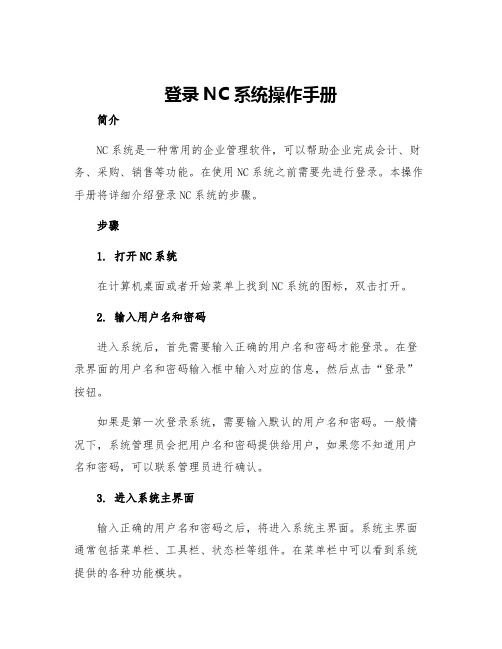
登录NC系统操作手册简介NC系统是一种常用的企业管理软件,可以帮助企业完成会计、财务、采购、销售等功能。
在使用NC系统之前需要先进行登录。
本操作手册将详细介绍登录NC系统的步骤。
步骤1. 打开NC系统在计算机桌面或者开始菜单上找到NC系统的图标,双击打开。
2. 输入用户名和密码进入系统后,首先需要输入正确的用户名和密码才能登录。
在登录界面的用户名和密码输入框中输入对应的信息,然后点击“登录”按钮。
如果是第一次登录系统,需要输入默认的用户名和密码。
一般情况下,系统管理员会把用户名和密码提供给用户,如果您不知道用户名和密码,可以联系管理员进行确认。
3. 进入系统主界面输入正确的用户名和密码之后,将进入系统主界面。
系统主界面通常包括菜单栏、工具栏、状态栏等组件。
在菜单栏中可以看到系统提供的各种功能模块。
4. 选择需要的模块在菜单栏中找到需要使用的模块,比如采购、销售、库存等。
点击对应的模块,进入到相应的模块主界面。
5. 开始使用系统在选择了需要的模块之后,可以开始使用对应的功能。
如果您是第一次使用该模块,建议先阅读相关的操作手册,熟悉各个功能模块的使用方法。
常见问题登录失败如果输入的用户名或密码不正确,则无法登录系统,在此情况下需要确认用户名和密码是否正确。
如果输入的用户名和密码正确,但仍然无法登录系统,可能是因为系统登录模块出现了故障。
此时可以尝试重新启动系统或者联系系统管理员进行解决。
忘记密码如果忘记了登录密码,可以在登录界面点击“忘记密码”按钮,系统会提示用户进行一些验证操作,例如输入预留的手机号码等。
验证通过后,可以重新设置登录密码。
账号被锁定如果连续多次输入错误的用户名和密码,系统可能会将该账号锁定。
在此情况下需要联系系统管理员进行解锁操作。
总结本手册详细介绍了NC系统的登录步骤,对于第一次使用该系统的用户可以作为参考。
希望本文对大家有所帮助。
NC常用查询操作基础手册
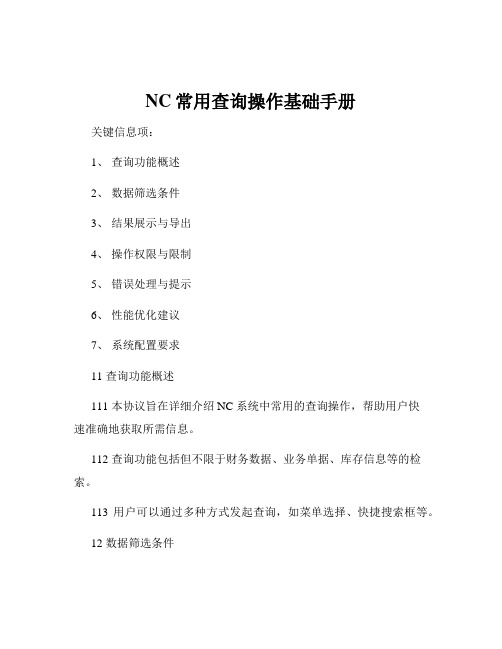
NC常用查询操作基础手册关键信息项:1、查询功能概述2、数据筛选条件3、结果展示与导出4、操作权限与限制5、错误处理与提示6、性能优化建议7、系统配置要求11 查询功能概述111 本协议旨在详细介绍 NC 系统中常用的查询操作,帮助用户快速准确地获取所需信息。
112 查询功能包括但不限于财务数据、业务单据、库存信息等的检索。
113 用户可以通过多种方式发起查询,如菜单选择、快捷搜索框等。
12 数据筛选条件121 提供丰富的数据筛选条件,如时间范围、业务类型、金额区间等。
122 支持多条件组合筛选,以满足复杂的查询需求。
123 对于筛选条件的输入格式和取值范围进行明确规定。
13 结果展示与导出131 查询结果以清晰直观的表格形式展示,包含关键信息字段。
132 支持对结果进行排序、分页查看等操作。
133 允许用户将查询结果导出为 Excel、PDF 等常见格式。
14 操作权限与限制141 根据用户角色和权限设置,确定其可查询的数据范围和操作权限。
142 对某些敏感数据的查询进行严格的权限控制。
143 明确禁止未经授权的查询操作和数据访问。
15 错误处理与提示151 当查询操作出现错误时,系统应给出明确的错误提示信息。
152 错误提示应包含错误原因、解决建议等内容。
153 对于常见的错误类型,提供相应的处理方法和预防措施。
16 性能优化建议161 合理设置查询条件,避免过度复杂的查询语句影响系统性能。
162 定期清理无用数据,优化数据库存储结构。
163 遵循系统的最佳实践和操作规范,提高查询效率。
17 系统配置要求171 明确 NC 系统的最低硬件配置要求,包括处理器、内存、存储等。
172 推荐使用的操作系统、浏览器版本等软件环境。
173 强调网络环境的稳定性对查询操作的重要性。
用友NC固定资产操作手册
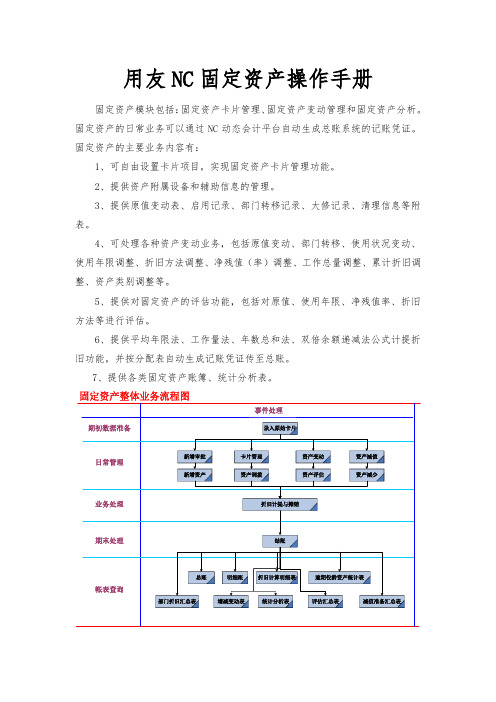
用友NC固定资产操作手册固定资产模块包括:固定资产卡片管理、固定资产变动管理和固定资产分析。
固定资产的日常业务可以通过NC动态会计平台自动生成总账系统的记账凭证。
固定资产的主要业务内容有:1、可自由设置卡片项目,实现固定资产卡片管理功能。
2、提供资产附属设备和辅助信息的管理。
3、提供原值变动表、启用记录、部门转移记录、大修记录、清理信息等附表。
4、可处理各种资产变动业务,包括原值变动、部门转移、使用状况变动、使用年限调整、折旧方法调整、净残值(率)调整、工作总量调整、累计折旧调整、资产类别调整等。
5、提供对固定资产的评估功能,包括对原值、使用年限、净残值率、折旧方法等进行评估。
6、提供平均年限法、工作量法、年数总和法、双倍余额递减法公式计提折旧功能,并按分配表自动生成记账凭证传至总账。
7、提供各类固定资产账簿、统计分析表。
3.1、账簿初始化固定资产的资产类别、折旧方法、增减方式、使用状况、变动原因、卡片项目、卡片样式7项内容由总部统一管理。
各单位无权进行操作。
第一次使用NC系统进行初始化需进行如下操作:双击“财务会计—固定资产—参数设置”(如下图)。
各单位一定要把“使用期限的最后一个月折旧提足”前面的对勾去掉,其他的选项为默认。
3.2、录入原始卡片原始卡片录入业务:是指卡片所记录的资产的开始使用时间要早于其录入系统的月份。
也就是在启用固定资产模块之前所拥有的固定资产,如我们启用固定资产模块日期为2010年1月1日,那么2010年1月1日之前的固定资产卡片就是原始卡片,而2010年1月1日以后购入的固定资产就不能录入成原始卡片,而是通过“资产增加”节点操作的(详见3.4新增资产)在使用固定资产系统进行核算前,必须将原始卡片资料录入系统,保持历史资料的连续性。
进入“固定资产-录入原始卡片”节点按照流程和要求进行“录入”、“保存”。
操作步骤如下:双击“财务会计—固定资产—录入原始卡片”后点击选择类别,选择待录入卡片的资产类别,点击“确定”,如下图:特别注意:在录入原始卡片时,进入系统的时间一定要是账套的启用日期。
用友NC供应链部分整版操作手册(附图片)

用友 NC供应链部分操作手册1普通采购业务 (3)1.1流程图 (3)1.2具体操作流程 (3)2供应商寄存管理业务(VMI) (22)2.1流程图 (22)2.2具体操作流程 (22)3销售业务 (45)3.1流程图 (45)3.2具体操作流程 (46)1普通采购业务1.1流程图1.2具体操作流程1.先登录用友NC界面,打开节点【供应链】-【采购管理】-【物资需求申请】-【维护物资需求申请】节点,双击【维护物资需求申请】节点,将鼠标指到【增加】,单击按钮激活填制单,录入需求库存组织、申请部门、申请人。
存货编码双击双击存货编码栏下的放大镜,进入存货档案。
最后对这张需求申请单进行保存、审核。
2.双击【需求汇总平衡】节点,进入需求汇总界面进入查询条件输入界面,选择需要的条件,点击确定。
数量栏必须填单击查询选中需要汇总的单据选中需要汇总的单据点击汇总、库存平衡,并查看库存满足数量及建议订购数量,最后点击确定。
特别注意:如果需求物资数量小于库存满足数量,则不再需要请购;若需求数量大于库存满足数量,则需请购。
3.再次双击【维护物资需求申请】节点,点击查询,进入查询条件界面,选中审批通过,点击确定。
此时需求类型为毛需求查看需求单的需求类型,这时需求类型为净需求。
则关闭此节点,进行下一步操作。
4.双击【需求汇总平衡】节点,进入需求汇总界面,接下来的步骤同2,点击查询,选中需要汇总的单据,点击汇总,库存平衡,确定。
净需求红圈处显示:已经推式生成下游单据,本次汇总平衡过程完成。
则可关闭此需求汇总平衡界面,进行下一步操作。
5.点击【供应链】-【采购管理】-【请购】-【维护请购单】节点,双击【维护请购单】节点,点击查询,进入查询条件输入,输入相应的条件,点击确定。
查询后会出现请购单据,点击审核,则可关闭维护请购单界面。
查看审核6.点击【供应链】-【采购管理】-【采购订单】-【订单处理】-【维护订单】节点,双击【维护订单】节点,进入订单界面。
总账会计NC操作手册
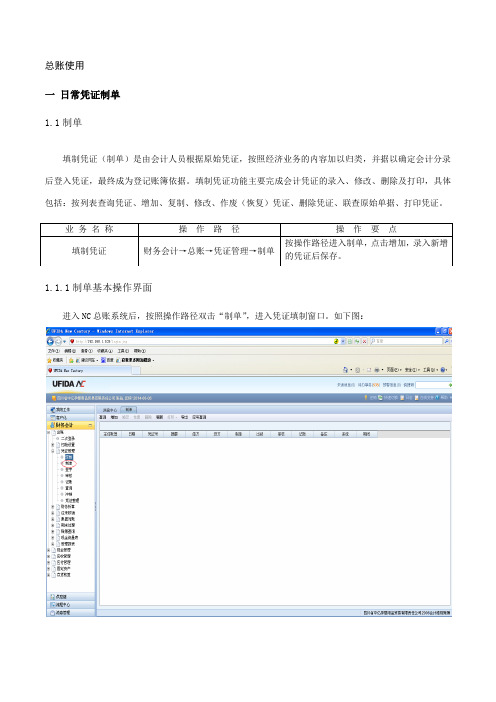
总账使用一日常凭证制单1.1制单填制凭证(制单)是由会计人员根据原始凭证,按照经济业务的内容加以归类,并据以确定会计分录后登入凭证,最终成为登记账簿依据。
填制凭证功能主要完成会计凭证的录入、修改、删除及打印,具体包括:按列表查询凭证、增加、复制、修改、作废(恢复)凭证、删除凭证、联查原始单据、打印凭证。
1.1.1制单基本操作界面进入NC总账系统后,按照操作路径双击“制单”,进入凭证填制窗口。
如下图:1.1.2凭证填制单击,进入凭证填制界面。
如下图:“制单日期”为账务发生日期1.1.2.1摘要录入直接在摘要栏内输入发生的经济业务事项或点击摘要栏内调用常用摘要。
如下图:1.1.2.2会计科目录入单击科目栏的,出现名称为“会计科目”的窗口,在此窗口中可进行会计科目的选择,黑色科目表示最末级科目;灰色科目表示非末级科目,科目选择必须是最末级科目,窗口右侧会显示选中科目的属性信息。
如下图:1. 1.2.3辅助核算项录入单击辅助核算栏的,出现名称为“辅助核算”的窗口,在此窗口中可进行辅助核算内容的选择,选中“核算类型名称”,再单击“核算内容”的参数按钮选则具体的核算内容,公司参数设置辅助核算项不准为空。
如下图:1.1.2.4金额录入若无外币核算,可以直接在“借方”或“贷方”填列发生金额;若有外币核算,则应在“币种”栏选择相应的币种。
第一条分录录入完毕后,单击回车进行第二条分录的录入,以此类推直至凭证各分录填制完毕。
联查科目余额在凭证制单状态下,选中某一分录中的会计科目,单击“分录处理”下的“联查余额”,将显示当前科目余额或辅助余额。
二、账簿查询会计账簿,简称账簿,是由具有一定格式、互有联系的若干账页所组成,以会计凭证为依据,用以全面、系统、序时、分类记录各项经济业务的簿籍。
会计账簿是对企业的全部经济业务,按照规定的会计科目进行分类登记的信息载体。
它能够全面地、总括或者详细地反映经济活动情况,并为填制会计报表提供资料本部分包括总账、科目辅助余额表、辅助科目余额表、明细账、余额表、日报表、日记账、多栏账和序时账。
用友NC财务信息系统操作手册全
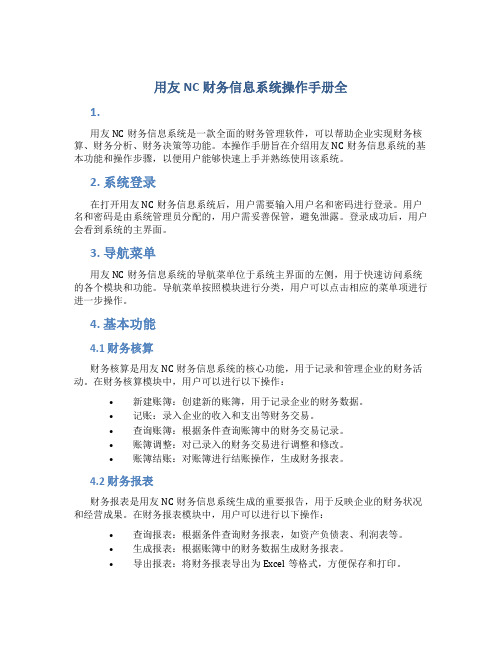
用友NC财务信息系统操作手册全1.用友NC财务信息系统是一款全面的财务管理软件,可以帮助企业实现财务核算、财务分析、财务决策等功能。
本操作手册旨在介绍用友NC财务信息系统的基本功能和操作步骤,以便用户能够快速上手并熟练使用该系统。
2. 系统登录在打开用友NC财务信息系统后,用户需要输入用户名和密码进行登录。
用户名和密码是由系统管理员分配的,用户需妥善保管,避免泄露。
登录成功后,用户会看到系统的主界面。
3. 导航菜单用友NC财务信息系统的导航菜单位于系统主界面的左侧,用于快速访问系统的各个模块和功能。
导航菜单按照模块进行分类,用户可以点击相应的菜单项进行进一步操作。
4. 基本功能4.1 财务核算财务核算是用友NC财务信息系统的核心功能,用于记录和管理企业的财务活动。
在财务核算模块中,用户可以进行以下操作:•新建账簿:创建新的账簿,用于记录企业的财务数据。
•记账:录入企业的收入和支出等财务交易。
•查询账簿:根据条件查询账簿中的财务交易记录。
•账簿调整:对已录入的财务交易进行调整和修改。
•账簿结账:对账簿进行结账操作,生成财务报表。
4.2 财务报表财务报表是用友NC财务信息系统生成的重要报告,用于反映企业的财务状况和经营成果。
在财务报表模块中,用户可以进行以下操作:•查询报表:根据条件查询财务报表,如资产负债表、利润表等。
•生成报表:根据账簿中的财务数据生成财务报表。
•导出报表:将财务报表导出为Excel等格式,方便保存和打印。
4.3 资金管理资金管理是用友NC财务信息系统的重要功能之一,用于管理企业的资金流动和资金余额。
在资金管理模块中,用户可以进行以下操作:•现金收支:记录和管理企业的现金收入和支出。
•银行存款:管理企业在银行的存款账户和相关交易。
•资金调拨:进行企业内部的资金调拨和转账。
•现金流量预测:根据历史和预测数据,分析企业的现金流量情况。
4.4 往来管理往来管理是用友NC财务信息系统用于管理企业与供应商、客户等往来关系的功能。
用友NC财务信息系统操作手册全

用友NC财务信息系统操作手册全关键信息项:1、系统登录与退出流程登录用户名:____________________________登录密码:____________________________退出方式:____________________________2、基础财务数据录入规范会计科目设置要求:____________________________凭证录入格式:____________________________数据准确性审核要点:____________________________ 3、财务报表生成与导出流程报表模板选择:____________________________报表数据来源配置:____________________________导出格式与存储路径:____________________________ 4、财务审批流程设置审批节点与责任人:____________________________审批权限与操作:____________________________审批意见填写规范:____________________________5、系统备份与恢复策略备份频率:____________________________备份存储位置:____________________________恢复操作步骤:____________________________11 系统登录111 打开用友 NC 财务信息系统登录页面,在用户名输入框中输入预先分配的登录用户名。
112 在密码输入框中输入对应的登录密码,并确保密码的准确性。
113 点击登录按钮,进入系统主界面。
12 系统退出121 完成操作后,如需退出系统,点击系统右上角的“退出”按钮。
122 在弹出的确认退出提示框中,点击“确定”,即可安全退出系统。
21 基础财务数据录入规范211 会计科目设置按照企业财务核算要求和会计准则,合理设置会计科目。
nc共享中心操作手册

nc共享中心操作手册
NC共享中心操作手册是为使用NC共享服务的用户提供的操作指南,以下
是一些常见的操作步骤:
1. 登录NC共享中心:打开NC共享服务网站,输入用户名和密码,点击登录。
2. 创建财务凭证:在NC共享中心中,选择“财务会计”模块,进入“总账”或“明细账”子模块,点击“新增”按钮,输入凭证信息,保存并提交。
3. 审核财务凭证:在NC共享中心中,选择“财务会计”模块,进入“总账”或“明细账”子模块,选择需要审核的凭证,点击“审核”按钮,进行审核。
4. 查询财务数据:在NC共享中心中,选择“财务会计”模块,进入“总账”或“明细账”子模块,输入查询条件,点击“查询”按钮,即可查询到相应的财务数据。
5. 导出财务数据:在NC共享中心中,选择“财务会计”模块,进入“总账”或“明细账”子模块,选择需要导出的数据,点击“导出”按钮,将数据导出为Excel或其他格式。
6. 维护基本信息:在NC共享中心中,选择相应的模块,进入“基本信息”子模块,对相关的基础信息进行维护,如会计科目、客户信息等。
7. 退出NC共享中心:在NC共享中心中,点击右上角的“退出”按钮,即可安全退出NC共享中心。
以上是NC共享中心操作手册中的一些常见操作步骤,具体操作可能因NC 版本不同而有所差异。
如有疑问,建议参考具体版本的NC共享中心操作手册或联系NC客服人员进行咨询。
用友nc操作手册
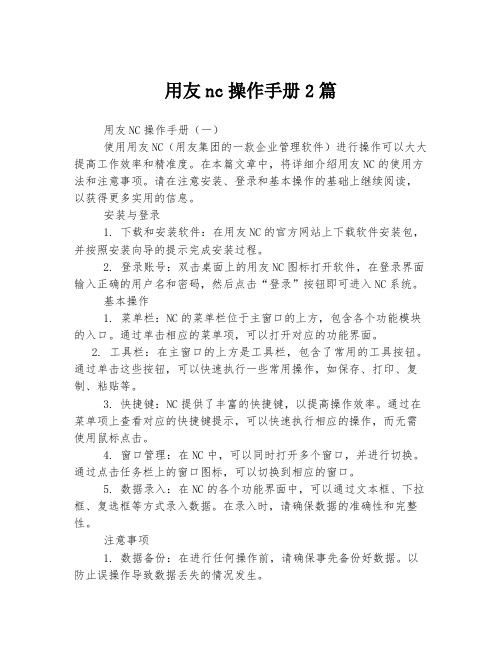
用友nc操作手册2篇用友NC操作手册(一)使用用友NC(用友集团的一款企业管理软件)进行操作可以大大提高工作效率和精准度。
在本篇文章中,将详细介绍用友NC的使用方法和注意事项。
请在注意安装、登录和基本操作的基础上继续阅读,以获得更多实用的信息。
安装与登录1. 下载和安装软件:在用友NC的官方网站上下载软件安装包,并按照安装向导的提示完成安装过程。
2. 登录账号:双击桌面上的用友NC图标打开软件,在登录界面输入正确的用户名和密码,然后点击“登录”按钮即可进入NC系统。
基本操作1. 菜单栏:NC的菜单栏位于主窗口的上方,包含各个功能模块的入口。
通过单击相应的菜单项,可以打开对应的功能界面。
2. 工具栏:在主窗口的上方是工具栏,包含了常用的工具按钮。
通过单击这些按钮,可以快速执行一些常用操作,如保存、打印、复制、粘贴等。
3. 快捷键:NC提供了丰富的快捷键,以提高操作效率。
通过在菜单项上查看对应的快捷键提示,可以快速执行相应的操作,而无需使用鼠标点击。
4. 窗口管理:在NC中,可以同时打开多个窗口,并进行切换。
通过点击任务栏上的窗口图标,可以切换到相应的窗口。
5. 数据录入:在NC的各个功能界面中,可以通过文本框、下拉框、复选框等方式录入数据。
在录入时,请确保数据的准确性和完整性。
注意事项1. 数据备份:在进行任何操作前,请确保事先备份好数据。
以防止误操作导致数据丢失的情况发生。
2. 权限管理:NC支持权限管理功能,可以根据用户需求设置不同的权限。
请管理员根据实际情况合理设置权限,以保护数据的安全性。
3. 定期更新:用友NC会不断更新和优化功能,以提升用户体验和系统性能。
请定期检查官方网站,下载最新版本的软件进行更新。
4. 学习资源:用友NC官方网站提供了丰富的学习资源,包括操作手册、视频教程等。
请利用这些资源,提升你的操作技能和了解软件的更多功能。
用友NC操作手册(二)继续介绍用友NC的使用方法和技巧,以下是更多的操作技巧和注意事项,希望能对你的工作有所帮助。
用友NC财务信息系统操作手册

用友NC财务信息系统操作手册一、前言用友NC财务信息系统是一款集财务管理、会计核算、财务分析等功能于一体的专业软件。
本手册旨在帮助初次接触或使用该系统的用户快速熟悉系统操作,提高工作效率。
请按照以下步骤进行操作。
二、系统登录1. 打开用友NC财务信息系统2. 输入用户名和密码3. 点击“登录”按钮4. 进入系统主界面,即可开始操作其他功能三、基本操作1. 导航栏在系统的顶部,有一个导航栏,包含了各个模块的快捷入口。
通过点击相应的模块图标,可以快速打开对应的功能界面。
2. 功能区在系统主界面的左侧,有一个功能区,包含了系统中可用的各种功能。
通过点击相应的功能按钮,可以进入对应的功能界面。
3. 操作流程在每个功能模块中,根据不同的操作需求,系统提供了一系列的操作流程。
用户可以按照操作流程进行操作,以完成相应的功能。
四、财务管理1. 配置会计科目在系统设置中,找到会计科目配置功能。
进入该功能界面后,可以添加、修改或删除会计科目,以适应企业的具体需求。
2. 新建会计凭证在财务管理模块中,找到会计凭证功能。
点击“新建凭证”按钮,进入凭证编辑页面。
根据实际情况填写凭证内容,包括借贷科目、金额等。
3. 查询财务报表在财务报表模块中,可以选择不同的报表类型进行查询。
系统会根据用户选择的条件生成相应的报表,并提供打印或导出的功能。
五、会计核算1. 新建会计年度在会计核算模块中,找到会计年度管理功能。
点击“新建会计年度”按钮,根据所需的会计年度信息进行填写,并保存。
2. 进行期初设置在会计期间管理功能中,选择要进行期初设置的会计期间。
点击“期初设置”按钮,在弹出的对话框中填写相关期初数据,并保存。
3. 进行日常核算在会计核算模块中,找到日常核算功能。
依次选择要进行核算的会计期间和会计凭证,系统会根据凭证中的借贷科目进行自动核算。
六、财务分析1. 客户欠款分析在财务分析模块中,找到客户欠款分析功能。
填写相应的查询条件,系统会生成客户的欠款明细报表,并提供打印或导出的功能。
用友NC财务信息系统操作手册(全)

用友NC财务信息系统操作手册(全)1.前言2.系统概述3.功能介绍4.操作步骤5.常见问题解答前言:本手册旨在为使用XXX系统的用户提供详细的操作指南和常见问题解答。
我们希望通过这份手册,能够帮助用户更好地理解系统的功能和操作方法,提高工作效率。
系统概述:XXX系统是一款专门为大型企业客户打造的管理软件,涵盖了财务、人力资源、供应链等多个方面的功能模块,能够帮助企业实现信息化管理。
功能介绍:财务模块:包括总账、应收应付、固定资产等功能,能够帮助企业实现财务管理全流程的自动化。
人力资源模块:包括员工档案、招聘管理、薪酬管理等功能,能够帮助企业实现人力资源管理的全面数字化。
供应链模块:包括采购管理、库存管理、销售管理等功能,能够帮助企业实现供应链管理的全面优化。
操作步骤:在使用系统前,请确保已经正确安装并登录系统账号。
具体的操作步骤请参考相应模块的详细指南。
常见问题解答:Q:无法登录系统怎么办?A:请检查账号和密码是否正确,并确保网络连接正常。
Q:如何导出财务报表?A:在总账模块中,选择需要导出的报表,点击导出按钮即可。
Q:如何新增员工档案?A:在人力资源模块中,选择员工档案模块,点击新增按钮即可。
Q:如何查询库存数量?A:在库存管理模块中,选择需要查询的物料,查看相应的库存数量即可。
一、NC系统登录NC系统是企业管理的重要工具,登录NC系统是使用它的第一步。
在登录前,需要先确认自己的账号和密码是否正确,确保可以顺利登录。
登录时需要输入账号、密码和验证码,输入正确后即可进入系统。
二、消息中心管理消息中心管理是NC系统中的一个重要功能,可以让用户及时了解公司的最新动态和重要信息。
在消息中心中,用户可以查看收到的消息、已读消息和删除消息。
同时,也可以设置消息提醒方式,如邮件、短信等。
三、NC系统会计科目设置会计科目是财务核算的基础,NC系统中可以对会计科目进行设置和管理。
在设置会计科目时,需要注意科目的名称、编码、类型和级别等信息,确保设置正确。
- 1、下载文档前请自行甄别文档内容的完整性,平台不提供额外的编辑、内容补充、找答案等附加服务。
- 2、"仅部分预览"的文档,不可在线预览部分如存在完整性等问题,可反馈申请退款(可完整预览的文档不适用该条件!)。
- 3、如文档侵犯您的权益,请联系客服反馈,我们会尽快为您处理(人工客服工作时间:9:00-18:30)。
峨胜集团
用户操作手册——产品基础应用
1 系统登录操作指南 (2)
1.1 系统的访问网址 (2)
1.2 系统对计算机配置的要求 (2)
1.3 初次登录系统 (2)
1.4 登录系统设置 (5)
1.4.1 登录系统 (5)
1.4.2 退出系统 (6)
1.4.3 设置快捷方式 (7)
1.4.4 个性化设置 (9)
1.4.5 修改密码 (10)
1.4.6 切换业务日期 (11)
1 系统登录操作指南
1.1 系统的访问网址
http://172.16.16.16(公司内部VPN,暂不支持外网访问,分子公司按要求做VPN访问)
1.2 系统对计算机配置的要求
硬件:主流的PC机、便携电脑。
内存1G及以上,C盘1G及以上空余空间。
软件: Window XP以上操作系统。
IE7.0及以上版本。
1.3 初次登录系统
打开IE浏览器,不使用其他诸如360、雅虎等浏览器,点击下图中【Internet选项】,
点击【安全】,按下图操作将服务器的IP地址加入受信任的站点,如下
图:
点击受信任的站点,点击自定义级别,启用ActiveX控件:
初次登陆系统的时候,需要下载NC的客户端。
在IE地址栏输入服务器IP地址,会出现询问是否下载JAVA,跳转到下载页面后,依次点击网页深红色框的【免费下载】、【检查版本】,安装完成java 后,点击电脑屏幕左下方的【开始】,【控制面板】,找到【控制面板】图标中的【java】图标,打开,按下图操作(若网页不能下载,直接百度搜索下载java6、7版本均可):
上图部分版本有【更新】按钮,取消自动检查更新前面的勾!重新打开IE浏览器,输入登录IP地址,出现下图界面:
也可以在登陆后,按下图:
1.4 登录系统设置
1.4.1 登录系统
操作步骤:
打开在IE浏览器,地址栏中输入已提供的地址,出现登录界面后,选择输入系统,输入用户编码,密码。
点击登录就可以看到以下的画面:
单击左边功能导航,可以弹出相应的功能模块入口来:
双击右边相应的节点,可以使其运行。
1.4.2 退出系统
操作步骤:
登录公司。
双击主界面右下角的,显示如下图:
点击【注销】,弹出对话框,
点击【是】,可以退出系统,不再占用并发授权数,所有用户退出系统必须按此操作进行!
1.4.3 设置快捷方式
节点功能描述:显示功能节点的快捷方式,双击快捷方式的图标,可直接运行相应的节点。
操作步骤:
登录公司。
显示的具体操作节点,并右击鼠标,如下图:
选择“创建快捷方式”,出现下图:
系统会默认显示节点名称,若想修改,则输入快捷键的显示名称,点击【确定】,点击【常用功能】出现下图:
鼠标右击快捷键图标,显示对该快捷键的相应操作指示,可以对快捷键进行删除、更改图片、重命名、管理图片库、上传图片、大图标或者小图标显示等操作,如下图:
1.4.4 个性化设置
节点功能描述:设置默认的业务单元等,利于快速指定制作凭证、查询账簿所在的业务单元。
操作步骤:
登录公司。
双击【功能导航】中的【常用功能】界面下方的,显示如下图:
在此处可以设置系统登录后和日常操作的默认值。
1.4.5 修改密码
节点功能描述:修改用户的密码。
操作步骤:
登录公司。
双击主界面右下角的
,点击【密码修改】,显示如下图:
输入“原密码”、“新密码”和“确认新密码”后,点击“确定”,即完成用户密码的修改。
1.4.6 切换业务日期
操作步骤:
登录公司。
双击主界面右下角的
显示如下图:
选择输入“业务日期”,再点击【确定】,则可以切换业务日期,便于后续的操作。
附图:系统首次登陆的步骤
系统首次登陆的步骤
2014年9月17日
更改IE浏览器安全设置
输入ip:172.16.16.16或
Java官网下载最新版本Java
更改java安全设置,取消java更新提示
使用默认密码登陆后更改为个人密码
正常处理本人节点业务
页面 1
附图:缓存下载:
点击【下载】,【后台下载】,可提高运行速度(也可取消,不在提示,速度略慢),若正常操作下出现单据报错,可执行清除缓存的操作:
键盘win键+R,或则开始,程序中找【运行】()功能,
输入英文状态下的【.】(小键盘数字0右边),点确定,找到的文件夹,删除里面文件再重新登录系统。
